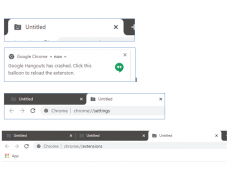安全模式是Winodws如果在操作系统中Win10系统故障,如显卡驱动问题或系统补丁导致的蓝屏错误,我们可以进入安全模式进行一些补救。在win在7系统中,我们可以在开机后反复按键盘F8键进入安全模式,但在Win10系统失效。那么Win如何进入10安全模式?下面装机之家分享一下Windows10系统计算机进入安全模式的四种方法。让我们看看。
Win10安全模式
如何进入Win10安全模式方法1:
假如你的电脑,win10系统不能正常进入桌面,建议您使用方法1。
我们打开电脑,到Win10启动徽标界面时,按下电源键强制关机,然后关机Win10启动徽标界面时,按下电源键强制关闭,重复此操作三次。如果您的计算机正在被诊断,则将自动修复界面。
此时,计算机将进入自动修复界面,我们点击高级选项。
然后单击疑难答案选项,如下图所示。
点击高级选项,如下图所示。
点击高级选项界面中的启动设置,如下图所示。
点击启动界面中的重启,如下图所示。
序号4-6是安全模式,我们可以按需选择,没有网络,按数字4键或F4键,启用安全模式。
上述进入安全模式的方法适用于无法进入的方法Windows10操作系统。
如何进入Win10安全模式方法2:
如果我们还能进入,Windows我们可以点击开始菜单和设置操作系统。
在windows在设置界面时,我们点击更新和安全,如下图所示。
点击恢复,在高级启动中点击立即重新启动。
系统重启后,进入高级启动选项,然后依次选择疑难答案->高级选项->启动设置->使用数字键4或重启F4.选择启用安全模式,安全模式全模式,需要使用网络,也有带网络的安全模式。
如何进入Win10安全模式方法3:
按住键盘上Shift键,点击重启。
系统重启后,进入高级启动选项,然后依次选择疑难答案->高级选项->启动设置->使用数字键4或重启F4.选择启用安全模式,安全模式全模式,需要使用网络,也有带网络的安全模式。
如何进入Win10安全模式方法4:
在键盘使用Win R快捷键,呼出操作,在操作中输入shutdown /r /o”。
系统重启后,进入高级启动选项,然后依次选择疑难答案->高级选项->启动设置->使用数字键4或重启F4.选择启用安全模式,安全模式全模式,需要使用网络,也有带网络的安全模式。
以上是安装之家共享的。Windows10系统计算机进入安全模式的四种方法,如果不知道如何进入安全模式,不妨通过上述方法操作,不能进入系统用户可以使用方法操作,进入系统安全模式,无疑超过三种,但我们只需要学习一种方法,希望本文能帮助您。
电脑知识